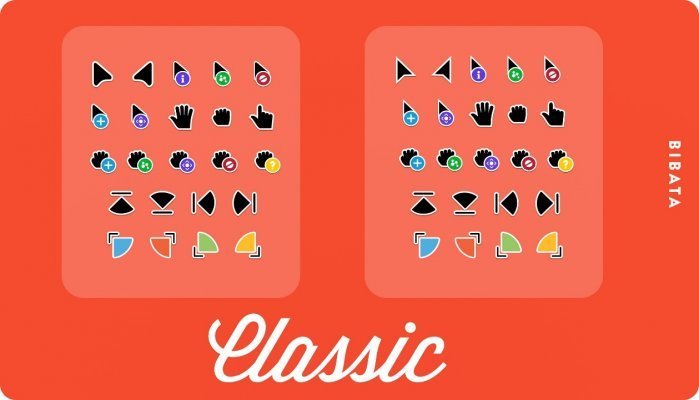13.07.2023
13:12
Bibata Original on joukko kursoreita Linux-, macOS- ja Windows-käyttöjärjestelmille. Se on suunniteltu antamaan käyttöjärjestelmällesi nykyaikaisempi ja tyylikkäämpi ilme. Alla on ohjeet Bibata Original -kursorien asentamiseen eri käyttöjärjestelmiin:
Bibata Originalin ominaisuudet
Bibata Originalissa on useita ominaisuuksia, jotka tekevät siitä suositun ja houkuttelevan kursorisarjan:
- Tyyli ja muotoilu: siinä on moderni ja tyylikäs muotoilu, joka antaa käyttöjärjestelmällesi tyylikkään ja houkuttelevan ilmeen. Kursoreissa on terävät viivat ja sulavat animaatiotehosteet.
- Monipuoliset vaihtoehdot: tarjoaa useita kursorivaihtoehtoja, jotta jokainen voi valita itselleen sopivan tyylin. Sarjassa on sekä vaaleita että tummia vaihtoehtoja sekä eri värimaailmoilla varustettuja vaihtoehtoja.
- Tuki useille käyttöjärjestelmille: Saatavana Linuxille, macOS:lle ja Windowsille, joten näiden järjestelmien käyttäjät voivat nauttia tyylikkäistä kursoreista mieltymystensä mukaan.
- Animaatiot ja efektit: paketissa on erilaisia animaatioefektejä, jotka lisäävät interaktiivisuutta ja sujuvuutta kursorien käyttöön. Nämä animaatiot antavat käyttöjärjestelmällesi nykyaikaisemman ilmeen.
- Laajennettavuus: on aktiivinen kehittäjäyhteisö, joka työskentelee jatkuvasti parantaakseen ja lisätäkseen uusia kursorivaihtoehtoja. Löydät yhteisön luomia lisäteemoja ja kursorivaihtoehtoja, joiden avulla voit muokata kursorien ulkoasua entistä enemmän itsellesi sopivaksi.
Kaiken kaikkiaan Bibata Original on suosittu ja houkutteleva valinta niille, jotka haluavat antaa käyttöjärjestelmälleen nykyaikaisemman ja tyylikkäämmän ilmeen tyylikkäillä kursoreilla.
Linuxia varten
- Avaa terminaali.
- Asenna kursorin asennusapuohjelma, jos sinulla ei ole sellaista. Suorita esimerkiksi Ubuntussa komento sudo
apt-get install -y xcursor-themes - Lataa Bibata Original -kursoritiedostot virallisilta verkkosivuilta tai arkistoista, jotka tarjoavat tämän kursorisarjan.
- Pura ladatut tiedostot.
- Siirrä puretut tiedostot
~/.icons-kansioonja luo tarvittaessa uusi kansio. - Avaa järjestelmäasetukset ja etsi osio, jossa on teemoja.
- Etsi kursorin valinta -osiosta Bibata Original -kursorityyli ja sovella sitä.
MacOS:lle
- Lataa Bibata Original -kursorit viralliselta verkkosivustolta tai arkistoista.
- Pura ladatut tiedostot.
- Avaa järjestelmäasetukset.
- Etsi "Accessibility"-osiosta "Zoom" tai "Zoom".
- Etsi "Zoom"-asetuksista kohta "Kursori".
- Napsauta "Select Cursor" ja etsi kansio, jossa on puretut tiedostot.
- Valitse haluamasi Bibata Original -kursorityyli.
Windowsissa
- Lataa Bibata Original -tiedostoja sisältävä arkisto viralliselta verkkosivustolta tai arkistoista.
- Pura ladatut tiedostot haluamaasi kansioon.
- Avaa ohjauspaneeli ja siirry kohtaan "Näytteet" tai "Muuta kuvaa ja taustaa".
- "Näytteet"-välilehdellä on "Schema"-osio. Napsauta "Cursor Samples" -painiketta.
- Etsi avautuvasta ikkunasta kohta "Create" tai "Add".
- Valitse avautuvassa ikkunassa haluamasi kursorit kansiosta, johon purit Bibata Original -arkiston.
- Tallenna muutokset napsauttamalla "OK", valitse sitten luomaasi kursorisuunnitelmaa ja sovella sitä.
Kun olet noudattanut näitä ohjeita, sinun pitäisi olla onnistuneesti asentanut Bibata Original -kursorit käyttöjärjestelmääsi.
15% alennus uudesta VPS:stä
Kiirehdi tilaamaan palvelin mihin tahansa paikkaan.
Muut artikkelit
13.07.2023
5 736
Tietopohja / Virallistaminen
13.07.2023
6 353
Tietopohja / Virallistaminen
13.07.2023
9 072
Tietopohja / Virallistaminen